Mainiet failu lejupielādes vietas pārlūkprogrammās Chrome, Firefox, Opera, IE
Miscellanea / / February 12, 2022
Saglabājot savu sistēmas disks tīrs un organizēts it kā uzlabo jūsu Windows datora veiktspēju. Es neesmu pārliecināts, cik ļoti tas pozitīvi ietekmē sistēmu, taču, turot lietas pārblīvētas un izkaisītas, tas noteikti kaitē jūsu ikdienas produktivitātei. Lielu daļu no tā veicina failu lejupielādes, kas parasti tiek saglabātas jūsu sistēmas noklusējuma lietotāja mapē. Ieteicams mainīt faila lejupielādes vietu kā mēs apspriedām mūsu iepriekšējā raksta pēdējā segmentā.
Kamēr kopēju failus no ārēja avota, varu tos viegli saglabāt sekundārajā diskdzinī. Bet, kad es lejupielādēju failus savā pārlūkprogrammā, pēc noklusējuma tie tiek saglabāti sistēmas diskdzinī Lejupielādes mapi.

Protams, vēlāk šos failus var pārvietot un kārtot manuāli. Bet kāpēc izvēlēties manuāli, ja uzdevumu var automatizēt? Tāpēc šodien es jums parādīšu, kā jūs varat mainīt četru populārāko pārlūkprogrammu noklusējuma lejupielādes direktoriju.
Chrome
Kā Chrome ir mana noklusējuma pārlūkprogramma un nesen apsteidza IE kā visplašāk izmantoto
, pievērsīsimies tam vispirms. Pārlūkā Chrome noklikšķiniet uz uzgriežņu atslēgas ikonas un atlasiet Iestatījumi lai atvērtu Chrome iestatījumu lapu.
Lapas beigās noklikšķiniet uz Rādīt papildu iestatījumus un ritiniet uz leju līdz lejupielāžu sadaļai. Lai mainītu failu noklusējuma lejupielādes vietu, noklikšķiniet uz maiņas pogas un atrodiet mapi, kurā vēlaties saglabāt failus.
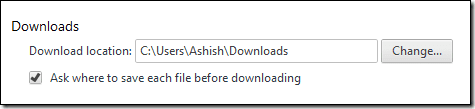
Ja nevēlaties izmantot vienu un to pašu mapi visiem failiem, atzīmējiet šo opciju Pirms lejupielādes jautājiet, kur saglabāt katru failu. Ja izvēlaties atsevišķu failu opciju, katru reizi, kad lejupielādējat failu pārlūkā Chrome, tiks atvērts logs Saglabāt kā. Pārlūkojiet vajadzīgo mapi un saglabājiet failu.
Visas izmaiņas tiek saglabātas reāllaikā, un, tiklīdz konfigurējat lejupielādes iestatījumus, varat aizvērt lapu un turpināt pārlūkošanu.
Firefox
Programmā Firefox noklikšķiniet uz lielās oranžās pogas Firefox un atlasiet Iespējas lai atvērtu Firefox opciju lapu.
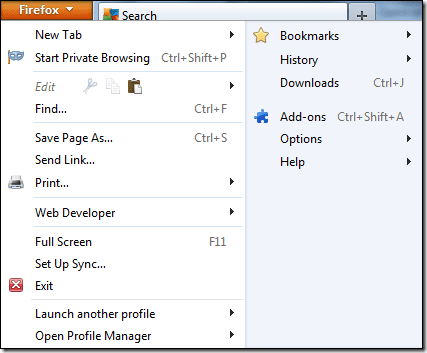
Saskaņā Ģenerālis cilnē atradīsit lejupielādes opciju. Tāpat kā Chrome, varat mainīt noklusējuma direktoriju vai likt Firefox jums izvēlēties lejupielādes mapi ikreiz, kad mēģināt lejupielādēt failu. Noklikšķiniet uz pogas Labi, lai aizvērtu opciju logu un saglabātu iestatījumus.
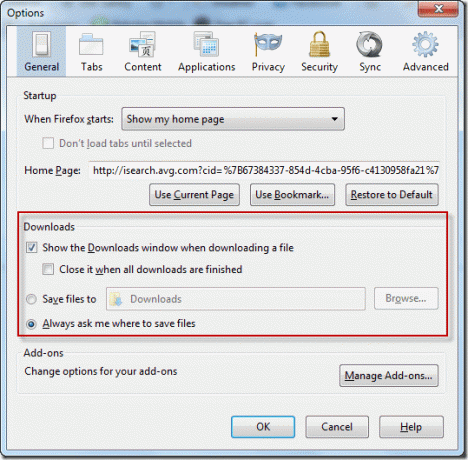
Opera
Programmā Opera pat pēc noklusējuma lejupielādes mapes atlasīšanas a Saglabāt kā lodziņš tiks parādīts katru reizi, kad mēģināsit lejupielādēt failu. Vienīgā priekšrocība šeit ir tā, ka logs Saglabāt kā tiks atvērts noklusējuma mapē. Lai mainītu šo noklusējuma mapi, noklikšķiniet uz pogas Opera un izvēlieties Iestatījumi —> Iestatījumi.
Foršs padoms: Kamēr mēs esam Opera, iespējams, vēlēsities pārbaudīt šo lielisko funkciju, ko šī pārlūkprogramma ir izsauca Opera Unite lielu failu koplietošanai.

Pārejiet uz cilni Papildu un kreisajā sānjoslā atlasiet opciju Lejupielādes. Noklikšķiniet uz Izvēlieties pogu un veiciet izvēli.

Internet Explorer
Lai mainītu noklusējuma lejupielādi tieši pārlūkprogrammā Internet Explorer, noklikšķiniet uz mazās iestatījumu pogas augšējā labajā stūrī.
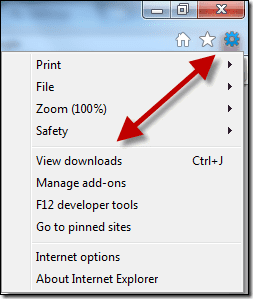
Lejupielādes logā noklikšķiniet uz opcijām un uznirstošajā logā atlasiet jauno noklusējuma mapi. Noklikšķiniet uz Labi un aizveriet lejupielādes lapu, lai saglabātu iestatījumus.
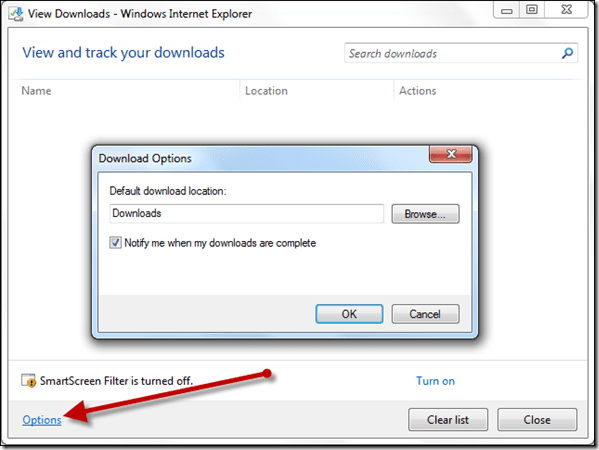
Secinājums
Šī raksta rakstīšanas laikā iepriekš minētās darbības nevainojami darbojās attiecīgo pārlūkprogrammu stabilajās versijās. Lai gan jaunākās versijās pārlūkprogrammas izkārtojums var mainīties, esmu pārliecināts, ka šīs opcijas vairāk vai mazāk atradīsies vienā un tajā pašā vietā.
Pēdējo reizi atjaunināts 2022. gada 3. februārī
Iepriekš minētajā rakstā var būt ietvertas saistītās saites, kas palīdz atbalstīt Guiding Tech. Tomēr tas neietekmē mūsu redakcionālo integritāti. Saturs paliek objektīvs un autentisks.
VAI TU ZINĀJI
Jūsu pārlūkprogramma seko jūsu sistēmas operētājsistēmai, IP adresei, pārlūkprogrammai, kā arī pārlūkprogrammas spraudņiem un papildinājumiem.


